Sapere quando Ctrl + C non riesce a copiare negli Appunti con questa app Notifier
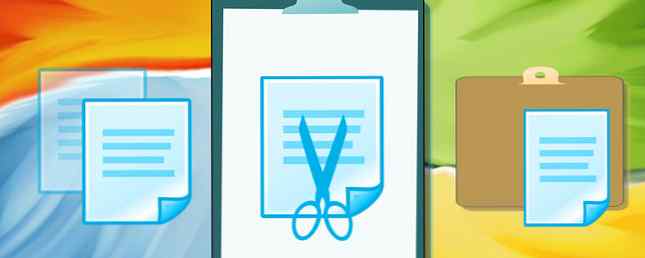
Se c'è una scorciatoia da tastiera che ogni utente di Windows dovrebbe conoscere Scorciatoie da tastiera di Windows 101: The Ultimate Guide Scorciatoie da tastiera di Windows 101: The Ultimate Guide Le scorciatoie da tastiera possono farti risparmiare ore di tempo. Scopri le scorciatoie da tastiera universali di Windows, i trucchi da tastiera per programmi specifici e alcuni altri suggerimenti per velocizzare il tuo lavoro. Per saperne di più, è Ctrl + C. Ti consente di copiare qualsiasi cosa negli Appunti in un istante e semplifica lo spostamento di testo e immagini tra le app.
Ma la scorciatoia ha uno svantaggio: a volte non funziona. E quando non lo fa, può essere estremamente frustrante, specialmente se hai appena avuto una battaglia di cinque minuti con il tuo browser per selezionare esattamente il bit di testo giusto.
Ahimè, grazie a una nuova app chiamata ClipboardNotifier, non devi più preoccuparti. Saprai sempre se la copia degli appunti ha avuto successo.
ClipboardNotifier è completamente gratuito da scaricare e utilizzare. Puoi prendere una copia da GitHub. (Scusate utenti Mac e Linux, questa app è disponibile solo su Windows.)

Il processo di installazione è semplice. Scarica il file ZIP sul tuo computer e decomprimilo. La cartella decompressa contiene solo due file: un file DLL e un file EXE. Fare doppio clic sul file EXE per avviare il programma.
Accendi l'app. È possibile ignorare l'avvertimento di Windows SmartScreen 7 modi Windows 10 è più sicuro di Windows XP 7 modi Windows 10 è più sicuro di Windows XP Anche se non ti piace Windows 10, in realtà dovresti essere migrato da Windows XP ormai. Vi mostriamo come il sistema operativo 13enne è ora pieno di problemi di sicurezza. Leggi di più . Quando l'app è in esecuzione, verrà visualizzata una piccola icona nella barra delle applicazioni.
Ogni volta che premi con successo Ctrl + C mentre l'app è in esecuzione, vedrai l'icona dell'app apparire al centro della parte inferiore dello schermo. Puoi vedere un esempio nell'immagine qui sotto:

Per chiudere l'app, fare clic con il tasto destro del mouse sull'icona della barra delle applicazioni e selezionare Esci. Ricorda, puoi perfino far funzionare l'app quando il tuo sistema si avvia, se lo desideri.
Hai provato l'app? Lo hai trovato utile? Fateci sapere nei commenti qui sotto.
Scopri di più su: Appunti, Risoluzione dei problemi, Trucchi di Windows.


